Recevez-vous un message d’erreur indiquant « Document non enregistré” lorsque vous essayez d’enregistrer votre classeur Excel ? Plusieurs Microsoft Excel les utilisateurs ont signalé avoir reçu ce message d’erreur lors de l’enregistrement du contenu du classeur. Vous pouvez également obtenir le « Document pas complètement enregistré » Message d’erreur. Comme le message l’indique, cette erreur vous empêche d’enregistrer les modifications apportées à votre classeur et vous risquez de perdre toutes les mises à jour apportées au classeur.
Il peut y avoir plusieurs raisons derrière l’obtention de ce message d’erreur. Dans tous les cas, si vous rencontrez le même problème, ce guide est fait pour vous. Ici, nous allons mentionner plusieurs correctifs qui vous aideront à vous débarrasser du message d’erreur à portée de main. Mais avant cela, découvrons les scénarios susceptibles de déclencher ce message d’erreur.
Qu’est-ce qui cause l’erreur Document non enregistré dans Microsoft Excel ?
Voici quelques-unes des causes potentielles de l’erreur Document non enregistré dans Microsoft Excel :
- Cela peut être dû à un programme ou à un processus d’interruption qui empêche Excel d’enregistrer votre classeur. Si le scénario est applicable, essayez de mettre fin à ces processus pour corriger l’erreur.
- Si votre compte d’utilisateur ne dispose pas d’autorisations de dossier suffisantes pour enregistrer le classeur, vous pouvez rencontrer ce message d’erreur. Par conséquent, vous pouvez essayer de vérifier et d’accorder des autorisations de dossier pour résoudre le problème.
- Vous pouvez rencontrer le problème en cours s’il y a un problème de connexion réseau. Cela se produit lors de l’enregistrement du classeur sur un emplacement réseau.
- S’il y a des erreurs sur le disque dur où vous essayez d’enregistrer votre classeur, vous pouvez rencontrer cette erreur. Vérifiez donc la santé de votre lecteur de disque et corrigez les erreurs, le cas échéant.
- Le message d’erreur peut également être déclenché en raison d’un plugin défectueux ou problématique. Dans ce cas, essayez d’exécuter Excel en mode sans échec pour corriger l’erreur.
Maintenant que vous connaissez les scénarios susceptibles de provoquer le message d’erreur, examinons les solutions.
Correction de l’erreur Document Microsoft Excel non enregistré
Voici les correctifs que vous pouvez essayer pour résoudre l’erreur « Document non enregistré » dans Microsoft Excel :
- Enregistrez le classeur Excel avec un nouveau nom de fichier.
- Déplacez le classeur d’origine vers un nouveau classeur.
- Arrêtez le programme ou le processus d’interruption.
- Vérifiez les autorisations du dossier.
- Vérifiez la connexion réseau.
- Vérifiez les composants matériels.
- Démarrez Excel en mode sans échec.
1]Enregistrez le classeur Excel avec un nouveau nom de fichier
La première chose que vous pouvez essayer de corriger cette erreur est d’enregistrer votre classeur Excel avec un nouveau nom de fichier. C’est une sorte de solution de contournement et cela pourrait résoudre le problème pour vous. Allez simplement dans le menu Fichier et cliquez sur l’option Enregistrer sous. Ensuite, entrez un nouveau nom de fichier et enregistrez le classeur. Voyez si vous pouvez enregistrer le classeur maintenant sans l’erreur « Document non enregistré » ou non.
Sinon, vous pouvez également essayer d’enregistrer le classeur à un autre emplacement et voir si cela fonctionne pour vous. En outre, essayez d’enregistrer le classeur Excel avec une extension différente.
Si les solutions de contournement ci-dessus ne fonctionnent pas pour vous, essayez le prochain correctif potentiel pour résoudre l’erreur.
Lis: Correction de l’erreur d’exécution VBA Classe non enregistrée dans Excel.
2]Déplacer le classeur d’origine vers un nouveau classeur
Vous pouvez également essayer de déplacer le contenu du classeur problématique vers un nouveau classeur Excel frais. Tout d’abord, copiez le contenu de votre classeur en utilisant Ctrl+A puis le raccourci clavier Ctrl+C. Après cela, créez simplement un nouveau classeur et collez le contenu copié dans le nouveau classeur. Maintenant, enregistrez le nouveau classeur et indiquez si l’erreur est corrigée ou non.
Si vous obtenez toujours la même erreur, vous pouvez essayer la prochaine solution potentielle pour corriger l’erreur.
3]Terminer le programme ou le processus d’interruption
Dans certains cas, l’erreur peut être causée par un programme ou un processus interrompant Excel lors de l’enregistrement du fichier à un emplacement particulier. Ainsi, si un autre programme empêche Excel d’enregistrer le classeur, vous pouvez essayer de fermer les programmes d’interruption. Vous pouvez ouvrir le Gestionnaire des tâches à l’aide du raccourci clavier Ctrl + Maj + Échap et analyser les processus en cours d’exécution. Et puis, mettez fin aux processus suspects à l’aide du bouton Fin de tâche. Après cela, vérifiez si vous pouvez enregistrer votre classeur Excel sans l’erreur « Document non enregistré ».
Si vous recevez toujours la même erreur lors de l’enregistrement de votre classeur Excel, essayez le prochain correctif potentiel pour résoudre l’erreur.
Voir: Fix Word, Excel, PowerPoint a rencontré une erreur.
4]Vérifiez les autorisations du dossier

Vous êtes susceptible de rencontrer ce message d’erreur si votre utilisateur actuel ne dispose pas des autorisations requises à l’emplacement où vous essayez d’enregistrer votre fichier Excel. Par conséquent, vérifiez les autorisations et, si nécessaire, modifiez-les.
Pour modifier les autorisations du dossier, vous devez vous connecter avec un compte administrateur. Après cela, vous pouvez suivre les étapes ci-dessous :
- Tout d’abord, ouvrez l’Explorateur de fichiers à l’aide de Windows + E et ouvrez le répertoire où se trouve le dossier cible.
- Maintenant, cliquez avec le bouton droit sur le dossier, puis appuyez sur le Propriétés option.
- Ensuite, passez à la Sécurité onglet, cliquez sur le Avancé bouton et appuyez sur le Changer bouton
- Après cela, dans la fenêtre de dialogue ouverte, appuyez sur la touche Avancé bouton, cliquez sur le Trouve maintenant et à partir des résultats de la recherche, sélectionnez votre compte d’utilisateur et appuyez sur le bouton OK.
- Maintenant, appuyez à nouveau sur le bouton OK, puis activez le « Remplacer le propriétaire des sous-conteneurs et des objets” case à cocher.
- Ensuite, appuyez sur le Appliquer et à nouveau dans l’onglet Sécurité, appuyez sur le bouton Avancé.
- Maintenant, cliquez sur le Ajouter bouton, appuyez sur le Sélectionnez un principal et répétez l’étape (4).
- Ensuite, activez toutes les autorisations de dossier pour le compte d’utilisateur sélectionné et appuyez sur le bouton OK.
- Enfin, cochez la case appelée « Remplacer toutes les entrées d’autorisation d’objet enfant par des entrées d’autorisation pouvant être héritées de cet objet” et cliquez sur le bouton Appliquer.
Vous pouvez maintenant essayer d’enregistrer le classeur Excel et voir si l’erreur est maintenant corrigée ou non. Si le problème persiste, vous pouvez essayer le correctif potentiel suivant pour le résoudre.
Lis: Excel attend qu’une autre application termine une action OLE.
5]Vérifier la connexion réseau
Si vous essayez d’enregistrer votre fichier Excel sur un lecteur réseau via un réseau local, assurez-vous que le réseau est stable et ne présente aucun problème de décalage. Les perturbations du réseau peuvent vous empêcher d’enregistrer votre fichier avec succès. Par conséquent, si le scénario est applicable, contactez votre administrateur informatique et assurez-vous qu’il n’y a pas de problème avec les propriétés de connexion réseau.
Aucun problème avec les propriétés de connexion réseau et toujours la même erreur ? Essayez la solution potentielle suivante pour corriger l’erreur.
6]Vérifier les composants matériels
Si vous essayez d’enregistrer votre classeur Excel sur un flash externe ou un disque dur, assurez-vous qu’ils sont correctement connectés à votre système. Vous pouvez recevoir l’erreur s’il y a des dommages physiques sur votre disque externe.
Outre les lecteurs externes, le problème peut également provenir de vos lecteurs de disque. En cas de corruption ou d’autres problèmes associés à votre lecteur de disque, vous rencontrerez des problèmes lors de l’enregistrement de fichiers sur votre stockage. Par conséquent, vous pouvez essayer d’exécuter une vérification de disque pour analyser et réparer les secteurs défectueux et les erreurs de système de fichiers sur vos disques durs.

Pour vérifier les erreurs de disque dur, vous pouvez utiliser l’outil intégré de Windows appelé CHKDSK Tool. Faites simplement un clic droit sur le lecteur où vous essayez d’enregistrer votre classeur Excel et appuyez sur le bouton Propriétés bouton. Ensuite, rendez-vous au Outils onglet, cliquez sur le Vérifier et suivez les instructions pour analyser et corriger les erreurs du système de fichiers. Vous pouvez également essayer d’exécuter l’outil WMIC. Il analyse essentiellement la santé de vos disques durs.
Voir: Réparer Erreur de compilation dans le module caché dans Excel ou Word.
7]Démarrer Excel en mode sans échec
Si rien n’a fonctionné pour vous, essayez de lancer Microsoft Excel en mode sans échec et voyez si le problème est résolu. Démarrer Excel en mode sans échec désactivera essentiellement tous les plugins. Donc, s’il y a un mauvais plugin causant l’erreur en cours, cela devrait corriger l’erreur. Voici comment procéder :
- Tout d’abord, appuyez sur Win + R pour ouvrir la boîte de dialogue Exécuter.
- Tapez maintenant la commande suivante dans le champ Ouvrir :
excel /safe
- Ensuite, appuyez sur le bouton Entrée pour lancer Excel en mode sans échec.
- Enfin, essayez d’enregistrer le classeur et voyez si l’erreur est corrigée.
Si cela corrige l’erreur pour vous, il doit y avoir de mauvais plugins à l’origine de l’erreur. Vous pouvez analyser ces plugins et les désactiver ou les désinstaller.
C’est ça!
Comment corriger l’erreur Document non enregistré dans Excel ?
Pour corriger l’erreur Document non enregistré dans Excel, vous pouvez essayer de fermer tous les processus d’interruption, de modifier les autorisations de votre dossier, de vérifier la connexion réseau, etc. En dehors de cela, vous pouvez également essayer d’analyser et de réparer les erreurs de disque si c’est ce qui cause l’erreur. . Essayez également de lancer Excel en mode sans échec. Vous pouvez même essayer des solutions de contournement telles que l’enregistrement du classeur Excel avec un nouveau nom de fichier.
Maintenant lis:
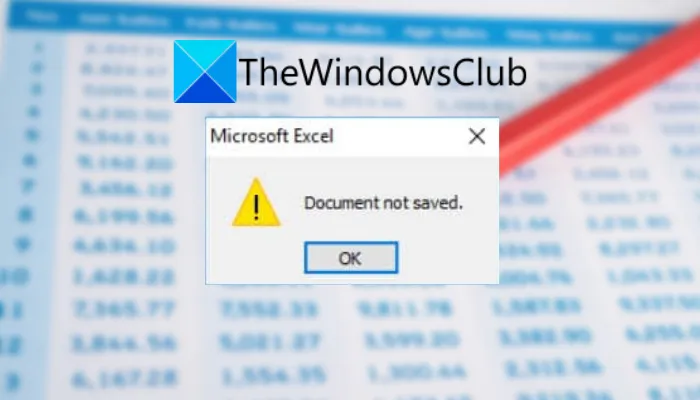
![Erreur de document Microsoft Excel non enregistré [Fixed]](https://nvts-gb-ldn-actualnewsmagazine.actualnewsmagazine.com/wp-content/uploads/2022/06/1655519794_Erreur-de-document-Microsoft-Excel-non-enregistre-Fixed.png)